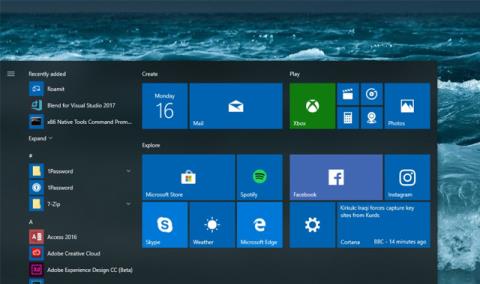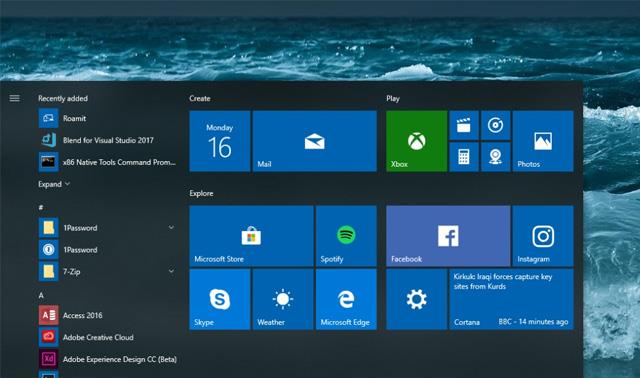Microsoft gaf út Windows 10 Fall Creators Update um síðustu helgi. Fyrirtækið er smám saman að dreifa uppfærslunni til notenda og nokkur fyrstu vandamál með uppfærsluna eru farin að birtast. Nýlega kvörtuðu notendur yfir vandamáli sem varð til þess að tiltekin forrit hurfu úr stýrikerfinu eftir að uppfærslu var sett upp. Sérstaklega er þetta ekki í fyrsta skipti sem stór Windows 10 uppfærsla hefur brotið öpp notenda eða stýrikerfisstillingar.
Að þessu sinni varð vandamálið til þess að kerfisforrit eins og Reiknivél og önnur hurfu úr stýrikerfinu, þar sem notendur gátu ekki keyrt þau úr Start valmyndinni eða með Cortana leit. Hins vegar, þegar leitað er að forritum í Microsoft/Windows Store mun verslunin tilkynna að þessi forrit séu uppsett á tölvunni og hægt er að opna þau úr versluninni.
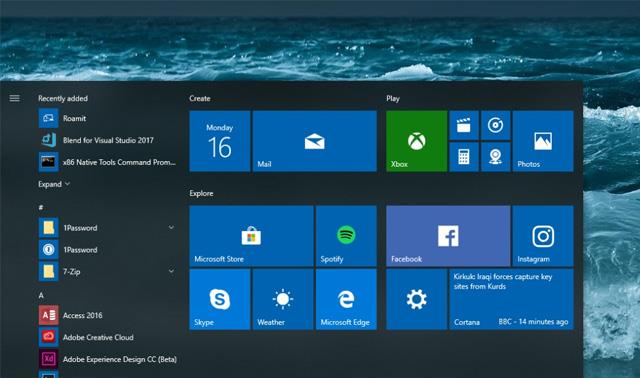
Microsoft hefur enn ekki gefið út opinbera lagfæringu á þessu vandamáli, en fyrirtækið hefur veitt notendum tiltölulega einfalda lausn með því að endurstilla viðkomandi forrit eða fjarlægja það alveg og setja það síðan upp aftur. Hins vegar er áhrifaríkasta leiðin til að koma forritum aftur með því að endurskrá þau með PowerShell.
Ef mörg forrit tapast geta stórnotendur endurheimt þau öll í einu með því að nota eftirfarandi PowerShell skipanir. Hins vegar, athugaðu að ef að framkvæma skref 1 og 2 endurheimtir ekki þau forrit sem vantar, þá mistekst þessi PowerShell lausn.
Skref 1: Í Cortana, sláðu inn PowerShell. Í leitarniðurstöðum skaltu hægrismella á Windows PowerShell og velja Keyra sem stjórnandi .
Skref 2: Sláðu inn eftirfarandi skipanir í Powershell glugganum. Það getur tekið nokkrar mínútur að ljúka þessum skrefum.
- reg eyða "HKCU\Software\Microsoft\Windows NT\CurrentVersion\TileDataModel\Migration\TileStore" /va /f
- get-appxpackage -packageType búnt |% {add-appxpackage -register -disabledevelopmentmode ($_.installlocation + “\appxmetadata\appxbundlemanifest.xml”)}
- $bundlefamilies = (get-appxpackage -packagetype Bundle).packagefamilyname
- get-appxpackage -pakkagerð aðal |? {-not ($bundlefamilies -contains $_.packagefamilyname)} |% {add-appxpackage -register -disabledevelopmentmode ($_.installlocation + “\appxmanifest.xml”)}
Skref 3: Þegar PowerShell skipunum er lokið mun forritið birtast á forritalistanum og hægt er að festa það við Start valmyndina.
Óska þér velgengni!